Trải nghiệm tính năng chụp Color Point của Galaxy S10: chỉnh ảnh "ảo" không cần Photoshop
Một kỹ thuật chụp hình không hoàn toàn mới, nhưng có thể thực hiện dễ dàng hơn nhờ vào khả năng đo chiều sâu và thuật toán hình ảnh của smartphone hiện đại.
Trên smartphone cao cấp Galaxy S10 mới nhất của mình, Samsung đem tới người dùng một tính năng chụp hình độc đáo mang tên Color Point. Đây là một tính năng hay, giúp người chụp có thể làm nổi bật được chủ thể trong bức hình, loại bỏ các yếu tố sao nhãng ở nền.
Vậy bản chất của tính năng này là gì? Trải nghiệm trên thực tế liệu có 'ảo diệu' như những gì hãng công bố hay không?

Phiên bản nâng cấp từ một thủ thuật không mới
Trong quá trình chụp hình hoặc quay phim, đạo diễn hoặc nhiếp ảnh gia phải có nhiệm vụ 'chỉ' cho người dùng thấy được yếu tố chủ đạo trong hình ảnh hoặc cảnh quay của mình là gì. Có rất nhiều cách để làm điều đó, trong đó 2 cách được sử dụng nhiều nhất là ánh sáng (chọn hướng sáng hoặc thêm ánh sáng nhân tạo để chủ thể sáng hơn nền) hoặc xóa phông (chọn ống kính có 'khẩu độ' lớn để làm mờ hậu cảnh).
Có một kỹ thuật ít được sử dụng hơn nhưng khi được thực hiện thành công thì sẽ tạo ra sự ấn tượng lớn, gọi là kỹ thuật chụp, quay Selective color. Trong quá trình chỉnh hậu kỳ, người chỉnh sửa màu sắc sẽ giữ lại chỉ một màu chủ đạo của sự vật, sau đó xóa màu của tất cả các thứ xung quanh. Vì chỉ có chủ thể chính có màu, nên người xem sẽ tự động để ý tới chúng ngay từ ánh nhìn đầu tiên.
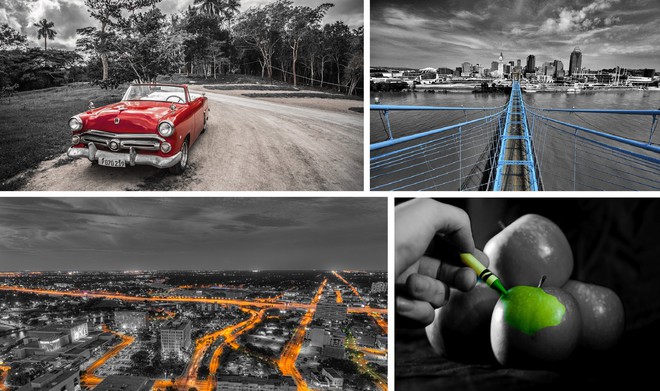
Kĩ thuật chụp hình Selective Color
Một ví dụ điển hình của cách phối màu Selective color đó là series phim chính kịch, hình sự nổi tiếng Sin City. Về bản chất đây là một bộ phim đen trắng, thế nhưng ở mỗi cảnh phim đều có một nhân vật hay yếu tố nhỏ có màu. Những màu sắc này cũng không chỉ để thú hút sự chú ý của người xem, mà còn có thể thể hiện được tính cách của từng nhân vật.
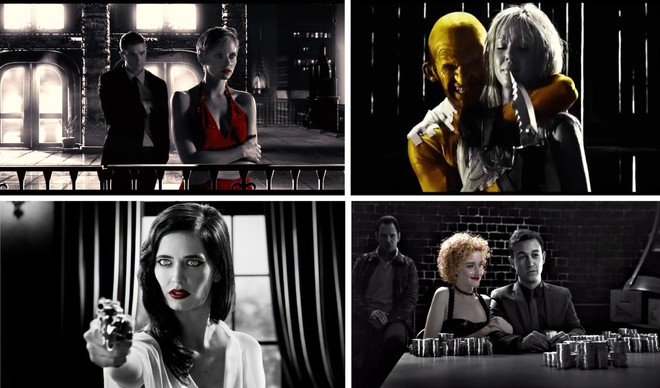
Các cảnh phim ấn tượng từ series phim Sin City
Khả năng chụp hình Color Point trên Samsung Galaxy S10 thực chất là một phiên bản nâng cấp của cách phối màu Selective color, thay vì chỉ giữ một màu duy nhất và xóa các màu sắc còn lại, máy sẽ sử dụng thông tin chiều sâu của cảnh, chọn chủ thể sau đó giữ tất cả màu của chủ để đó và xóa của các yếu tố khác.

Như bức hình ở trên, bạn mẫu có màu cam ở tóc, màu hồng ở da, màu xanh dương của quần - đều được giữ lại trong quá trình chụp, nhưng những thứ xung quanh như con đường, cây lá đều được cho 'bay màu'!
Cách thực hiện thủ công tốn thời gian
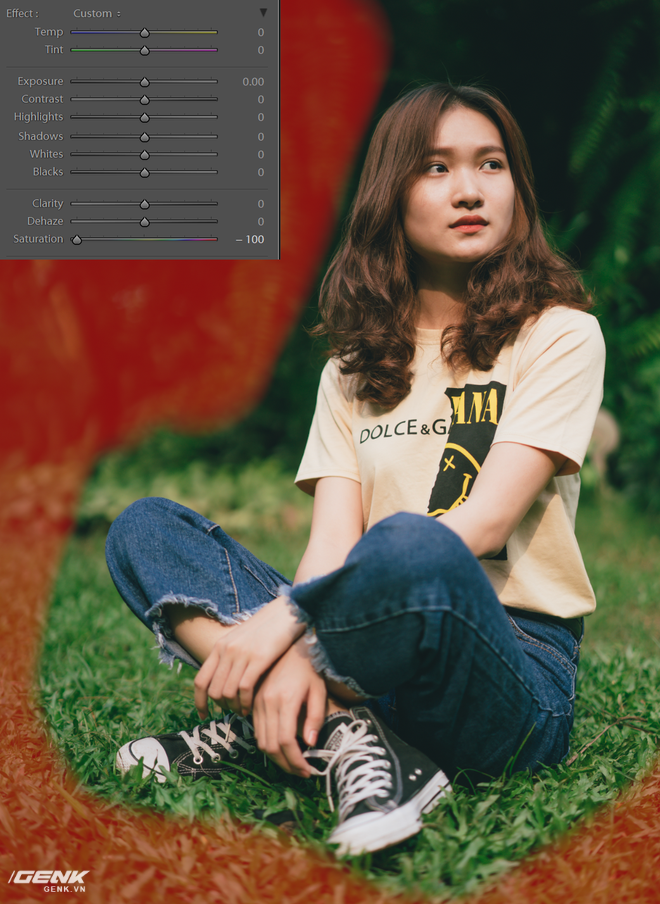
Quá trình thực hiện Selective color thủ công bằng Lightroom
Để thực hiện kỹ thuật chụp hình này với máy ảnh truyền thống, người dùng sẽ xử lý bằng Adobe Lightroom hoặc Photoshop với tính năng 'Bàn chải' (Brush). Ta chọn độ đậm màu (Saturation) xuống thấp nhất (-100) sau đó tô vào các yếu tố không muốn có màu.

Những chi tiết nhỏ sẽ tốn nhiều thời gian 'tô vẽ' để có kết quả mỹ mãn nhất!
Quá trình này nếu làm qua quít thì chắc chắn sẽ xấu, để lại các đường viền màu xung quanh thành phần chính. Để có một bức ảnh đẹp, người dùng sẽ phải bỏ khoảng 10 - 15 phút với một bức hình đơn giản, hoặc tới 30 phút với hình có người được chụp có các chi tiết nhỏ ở quần áo hoặc tóc.
Tính năng Color Point của Galaxy S10
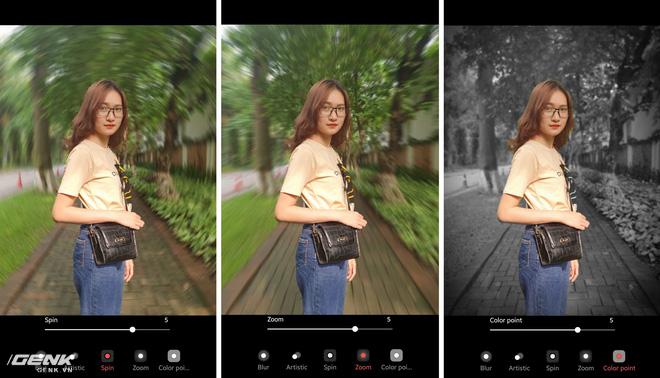
Các tính năng chụp hình Live Focus của Galaxy S10
Nhờ có sự tiến bộ của công nghệ chụp hình trên smartphone, mà cụ thể ở đây là chiếc Galaxy S10 thì quá trình này đã được tự động hóa hoàn toàn. Để chụp Color Point, người dùng sẽ chọn kiểu chụp xóa phông 'Live Focus', sau đó chọn tính năng cuối cùng, bên phải màn hình.

Chọn ảnh thông thường hoặc Color Point sau khi đã chụp
2 điểm hay của tính năng này đó là kết quả cuối cùng được hiện ra ngay lúc chụp để có các sự điều chỉnh kịp thời và máy cũng cho phép người dùng chọn cường độ hiệu ứng từ mức 1 tới 7, hoặc chuyển lại thành ảnh có màu thông thường nếu muốn.
Sử dụng trên thực tế, tính năng Color Point hoạt động hoàn hảo trong khoảng 80% ảnh chụp, với 10% xảy ra lỗi nhỏ và 10% còn lại thì chọn sai chủ thể hoàn toàn nên không 'xóa màu' đúng chỗ. Đây là tỷ lệ thành công mức chấp nhận được, kèm theo đó với những bức hình chỉ bị lỗi nhỏ ta cũng có thể sửa thêm bằng phần mềm hậu kỳ.
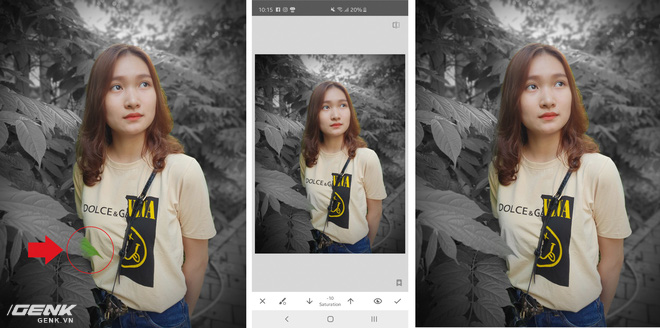
Sửa lỗi không xóa hết màu với ứng dụng Snapseed
Với những bức hình thành công thì kết quả thực sự ấn tượng, chủ thể là bạn nữ được chụp như 'nhảy' ra khỏi bức hình, trở thành yếu tố chủ đạo duy nhất dù phông nền phía sau có 'rối' tới mức nào đi chăng nữa. Trong buổi chụp hình này, mình cũng nhận được lời khen từ bạn mẫu với các hình ảnh có sử dụng Color Point, vì các chúng rất khác biệt so với các ảnh chụp có màu thông thường.
Tất nhiên là kỹ thuật này không mới và có thể thực hiện được một cách thủ công, nhưng điểm 'ăn tiền' nằm ở việc có kết quả ngay sau khi chụp với tỷ lệ thành công cao để cho người được chụp xem hoặc đăng chia sẻ ngay.
Thêm một vài ảnh chụp chân dung bằng tính năng Color Point:
Có lẽ mình sẽ không sử dụng tính năng Color Point cho tất cả các ảnh chụp, vì dù hiệu ứng có lạ mắt tới đâu nhưng 'quá đà' thì cũng sẽ trở nên nhàm chán. Thay vào đó, mỗi buổi chụp mình sẽ thêm 1 - 2 ảnh có hiệu ứng này để bộ ảnh trở nên thú vị hơn, như món ăn được 'thêm mắm thêm muối'.
NỔI BẬT TRANG CHỦ

Cận cảnh độc quyền Galaxy S25 Edge trực tiếp tại Mỹ: Phiên bản siêu mỏng của Galaxy S25 Ultra
Galaxy S25 Edge đã có màn ra mắt đầy bất ngờ, mặc dù chưa chính thức được bán ra.

Đây là Galaxy S25 Ultra: Galaxy AI tiếng Việt “như con người”, thiết kế mới với viền màn hình siêu mỏng, chip Snapdragon 8 Elite for Galaxy, giá từ 33.9 triệu đồng









